دمج ملفات PDF وتحريرها من أكثر الموضوعات بحثا علي محرك البحث “جوجل” وذلك بعد أن أصبحت الصيغة الافتراضية للمستندات المهمة في الشركات والمؤسسات والجميع يعمل بها.
ويمكن من خلال دمج اللفات زيادة الإنتاجية وترتيب الصفحات في ملف واحد وبسهولة مما يزيد من سيولة العمل وانتظامه.
ونقدم في هذا التقرير الطريقة الصحيحة لدمج الملفات PDF متعددة في ملف واحد في نظامي التشغيل ويندوز، و(ماك أوإس) macOS:
دمج ملفات PDF متعددة ببرنامج Adobe Acrobat Pro DC.
برنامج Adobe Acrobat Pro DC من أفضل محرر ملفات PDF، حيث يتيح إنشاء ملفات ومشاركتها وتحويلها وتوقيعها، ويتيح البرنامج نسخة تجريبية مجانية لمدة أسبوع ويمكن الاشتراك في البرنامج اذا كنت تعتمد عليه مستقبلا، ويمكن دمج الملفات عبر هذه الخطوات:
- تنزيل الإصدار المجاني من البرنامج وتثبيته علي الجهاز.
- افتح البرنامج
- الضغط علي علامة أدوات يسار الزاوية اليسري.
- اختيار دمج الملفات من قسم الإنشاء والتحرير.
- اضغط على اختيار إضافة الملفات من النافذة الظاهرة أمامك.
- حدد الملفات التي تريد دمجها، و تعمل مع جميع أنواع الملفات
- رتب الملفات من خلال السحب والإفلات .
- اضغط على دمج في أعلى الجهة اليمنى من الشاشة.
- أعرض الملف النهائي بعد الدمج.
- حفظ الملف الجديد بالضغط على أيقونة الحفظ.
- اختر الموقع الذي تريد حفظ الملف فيه، واضغط على حفظ مرة أخرى.
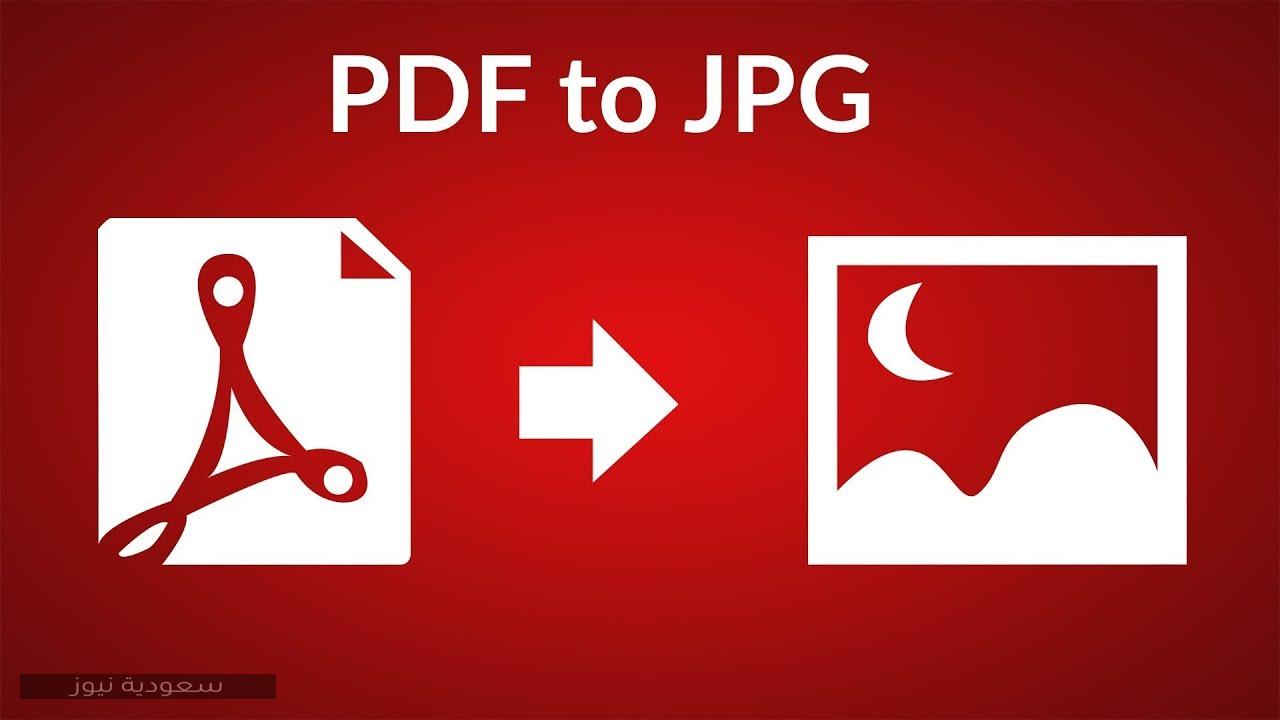
دمج ملفات PDF متعددة في نظام macOS
الدمج بين ملفات PDF أفي إصدارات نظام التشغيل ماك أوإس: macOS Mojave و macOS Catalina سهل وبسيط بفضل أداة (Preview) المدمجة في تطبيق Finder، التي لا تتطلب سوى سحب الملفات وإفلاتها داخلها لتقوم بعملية الدمج بسرعة وبخطوات بسيطة والخطوات هي:
- فتح Finder وتحديد جميع ملفات PDF التي ترغب بدمجها.
- معاينة الملفات والضغط على انشاء ملف جديد.
- ترتيب الصفحات وسحب الصورة المصغرة من الجانب الأيسر.
- احفظ الملف الجديد لتتمكن من الوصول إليه بسهولة.
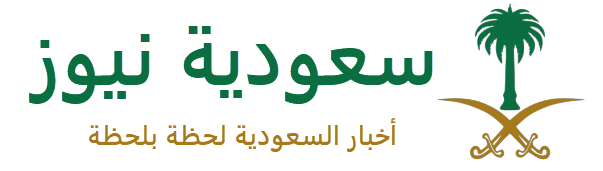
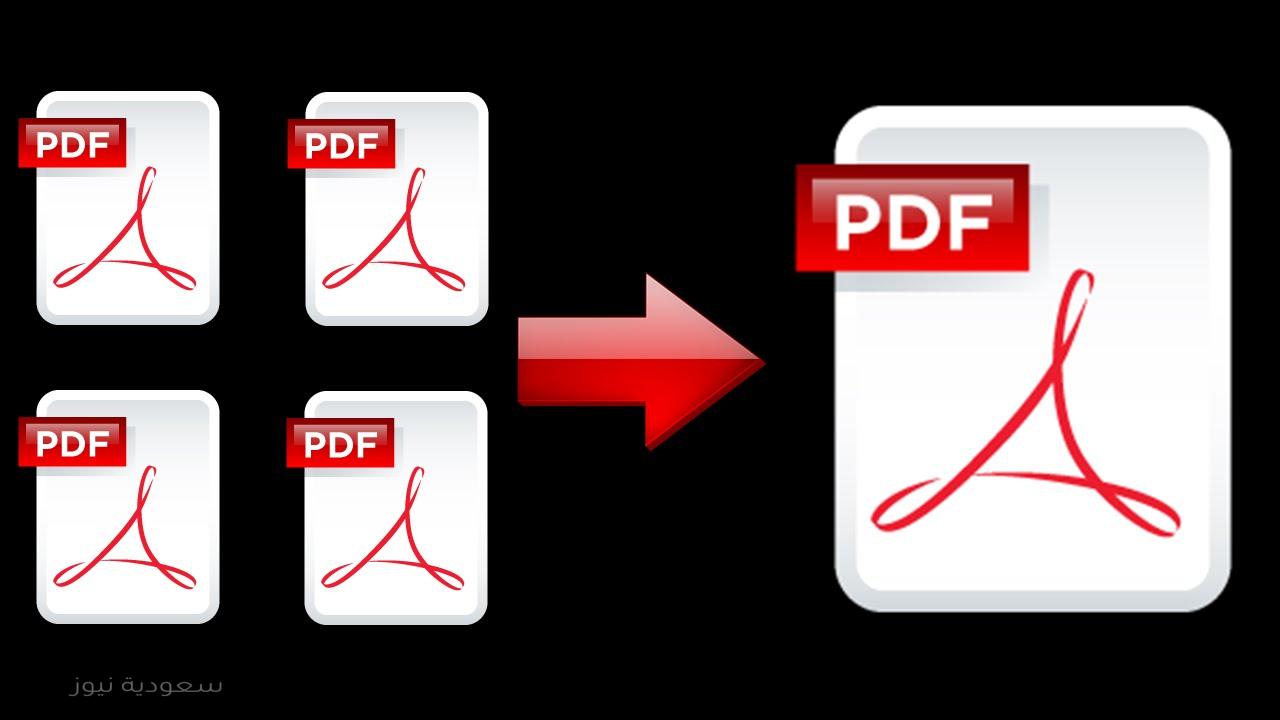
التعليقات